로프트 오브젝트는 세 번째 축을 따라 돌출된 2차원 모양입니다. 두 개 이상의 기존 스플라인 오브젝트에서 로프트 오브젝트를 만듭니다. 이 스플라인 중 하나는 경로로 사용됩니다. 나머지 스플라인은 로프트 오브젝트의 횡단면 또는 모양으로 사용됩니다. 경로를 따라 모양을 정렬하면 3ds Max에서 모양 사이에 표면을 생성합니다.
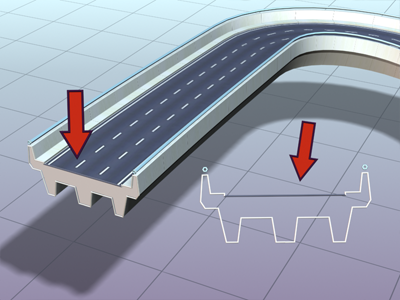
로프트된 모양으로 만들어진 도로
여러 횡단면 모양에 경로로 사용할 모양 오브젝트를 만듭니다. 이 경로는 오브젝트를 형성하는 횡단면이 들어 있는 프레임워크가 됩니다. 경로에 모양을 하나만 지정하면 3ds Max에서는 경로의 각 끝에 동일한 모양이 있는 것으로 가정합니다. 그런 다음 모양 간에 표면을 생성합니다.
3ds Max에서 로프트 오브젝트를 만드는 방법에는 제한이 거의 없습니다. 사용자는 곡선, 베지어 경로 및 베지어 횡단면까지 만들 수 있습니다.
모양 가져오기를 사용하여 커서를 유효하지 않은 모양 위로 이동하면 해당 모양이 유효하지 않게 되는 데 이는 프롬프트 행 위에 표시되기 때문입니다.
해당 복합 오브젝트 버튼을 클릭할 때 선택된 오브젝트에서 즉시 만들어지는 다른 복합 오브젝트와는 달리 로프트 오브젝트는 모양 가져오기 또는 경로 가져오기를 클릭한 다음 모양 또는 경로를 선택해야 만들어집니다.
로프트는 장면에 하나 이상의 모양이 있는 경우에 활성화됩니다. 로프트 오브젝트를 만들려면 먼저 하나 이상의 모양을 만든 다음 로프트를 클릭합니다. 모양 가져오기 또는 경로 가져오기를 클릭하고 뷰포트에서 모양을 선택합니다.
로프트 오브젝트를 만든 후 횡단면 모양을 추가 또는 대체하거나 해당 경로를 대체할 수 있습니다. 또한 해당 경로 또는 모양의 매개변수를 변경하거나 애니메이션할 수 있습니다. 또는 수정 패널의 변형 롤아웃을 사용하여 복잡성을 추가할 수도 있습니다. 자세한 내용은 변형을 참조하십시오.
로프트 오브젝트를 만든 후 수정 패널에서 변형 롤아웃을 사용하여 복잡도를 추가할 수도 있습니다. 자세한 내용은 변형을 참조하십시오.
모양의 경로 위치는 애니메이션할 수 없습니다.
로프트 오브젝트를 NURBS 표면으로 변환할 수 있습니다.
절차
로프트 오브젝트를 만들려면
- 로프트 경로로 사용할 모양을 만듭니다.
- 로프트 횡단면으로 사용할 하나 이상의 모양을 만듭니다.
- 다음 중 하나를 수행합니다.
 경로 형상을 선택하고 모양 가져오기를 사용하여 로프트에 횡단면을 추가합니다.
경로 형상을 선택하고 모양 가져오기를 사용하여 로프트에 횡단면을 추가합니다.  형상을 선택하고 경로 가져오기를 사용하여 로프트에 경로를 할당합니다. 모양 가져오기를 사용하여 추가로 모양을 추가합니다.
형상을 선택하고 경로 가져오기를 사용하여 로프트에 경로를 할당합니다. 모양 가져오기를 사용하여 추가로 모양을 추가합니다.
로프트 오브젝트를 만드는 것은 세밀하고 다양한 선택 사항이 있지만 기본 절차는 매우 간단합니다.
로프트 표시 설정을 사용하여 와이어프레임 및 음영 처리 뷰에서 로프트로 생성된 스킨을 볼 수 있습니다.
경로 가져오기로 로프트를 만들려면
- 첫 번째 횡단면 모양으로 사용할 모양을 선택합니다.
 (형상)이 활성화되어 있는
(형상)이 활성화되어 있는  만들기 패널의 드롭다운 리스트에서 합성 오브젝트를 선택합니다. 오브젝트 유형 롤아웃에서 로프트를 설정합니다.
만들기 패널의 드롭다운 리스트에서 합성 오브젝트를 선택합니다. 오브젝트 유형 롤아웃에서 로프트를 설정합니다. - 만들기 방법 롤아웃에서 경로 가져오기를 클릭합니다.
- 이동, 복사 또는 인스턴스를 선택합니다.
- 경로로 사용할 모양을 클릭합니다.
커서를 유효한 경로 모양 위로 이동하면 경로 가져오기 커서로 변경됩니다. 커서가 모양 위에서 변경되지 않는 경우 해당 모양은 유효한 경로 모양이 아니므로 선택할 수 없습니다. 선택된 경로의 첫 번째 정점은 첫 번째 모양의 피벗에 있으며 경로 탄젠트는 해당 모양의 로컬 Z축을 따라 정렬됩니다.
경로를 클릭하면 3ds Max에서 모양의 위치에 로프트를 구성합니다. 경로의 위치는 중요하지 않습니다.
모양 가져오기로 로프트를 만들려면
- 경로로 사용할 유효한 경로 모양을 선택합니다.
- 선택한 모양이 잘못된 경로인 경우 모양 가져오기 버튼을 사용할 수 없습니다.
 (형상)이 활성화되어 있는
(형상)이 활성화되어 있는  만들기 패널의 드롭다운 리스트에서 합성 오브젝트를 선택합니다. 오브젝트 유형 롤아웃에서 로프트를 설정합니다.
만들기 패널의 드롭다운 리스트에서 합성 오브젝트를 선택합니다. 오브젝트 유형 롤아웃에서 로프트를 설정합니다. - 만들기 방법 롤아웃에서 모양 가져오기를 클릭합니다.
- 이동, 복사 또는 인스턴스를 선택합니다.
- 모양을 클릭합니다.
커서를 잠재적 모양 위로 이동하면 모양 가져오기 커서로 변경됩니다. 선택한 모양이 경로의 첫 번째 정점에 놓입니다.
모양을 클릭하면 3ds Max에서 경로의 위치에 로프트를 구성합니다. 모양의 위치는 중요하지 않습니다.
팁: 모양 가져오기를 사용할 때 Ctrl를 눌러 경로를 따라 모양을 대칭 이동할 수 있습니다. 예를 들어 Ctrl를 누르면서 소문자 "b"를 선택하면 로프트는 문자 "d"처럼 보이게 됩니다.